Comment désactiver temporairement votre popup ou AdBlocker
Les publicités contextuelles(Popup) sont ennuyeuses et même dangereuses. Les annonceurs(Advertisers) les utilisent à des fins de marketing, tandis que les pirates les utilisent pour infecter votre ordinateur avec des virus ou des logiciels malveillants. Cependant, les fenêtres contextuelles peuvent être utiles en tant qu'outil de support de chat.
De plus, certains sites Web nécessitent de désactiver brièvement les bloqueurs de publicités avant d'effectuer des actions spécifiques telles que le téléchargement d'un fichier ou la visualisation de certains contenus.
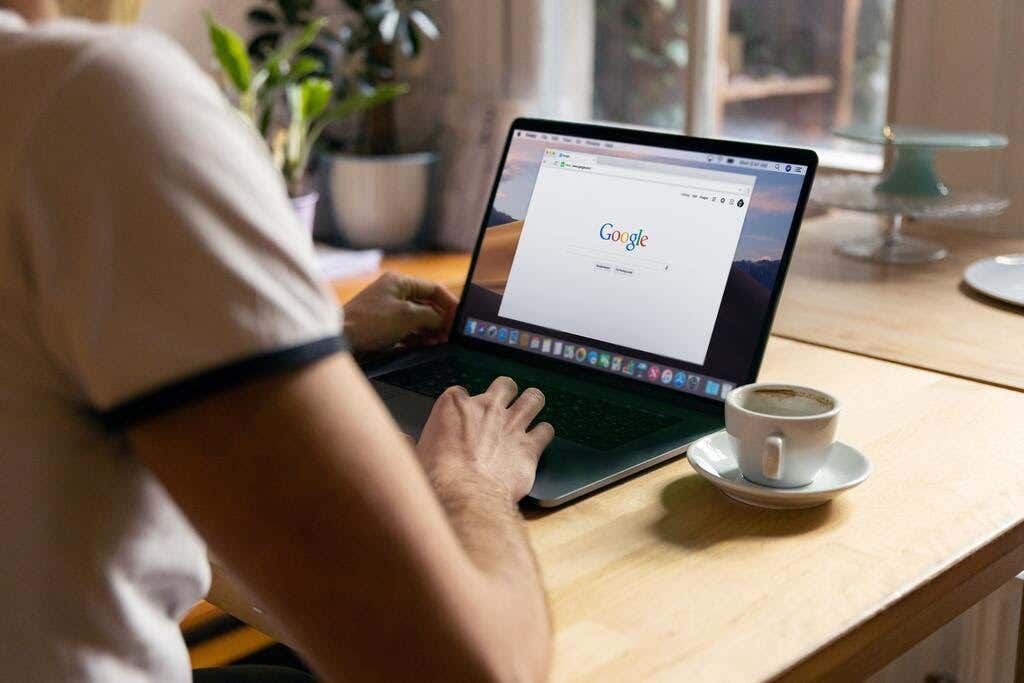
Cet article vous apprendra comment désactiver le bloqueur de popups pour désactiver les popups ou les publicités que vous jugez utiles pendant votre session de navigation.
Comment désactiver le bloqueur de fenêtres contextuelles dans les navigateurs de bureau ou d'ordinateur portable(How to Turn Off Popup Blocker in Desktop or Laptop Browsers)
La plupart des navigateurs de bureau et mobiles ont leur bloqueur de fenêtres contextuelles ou publicitaires activé par défaut. Les bloqueurs de publicités ne bloquent pas les publicités. Au lieu de cela, ils empêchent le téléchargement des publicités sur le disque dur de votre ordinateur, ce qui permet aux pages Web de se charger plus rapidement.
Voici comment vous pouvez activer temporairement l'affichage de fenêtres contextuelles ou d'annonces sur une page Web.
Chrome
- Sélectionnez l' onglet Plus (⋮)(More (⋮)) en haut à droite de l'écran de votre navigateur Chrome .

- Sélectionnez Paramètres(Settings) .

- Faites défiler vers le bas jusqu'à ce que vous arriviez à la section Confidentialité et sécurité(Privacy and security ) .

- Sélectionnez Paramètres du site(Site settings) .
- Sélectionnez Pop-ups et redirections(Pop-ups and redirects) .

- Sous la section Comportement par défaut(Default Behavior) , cochez les sites peuvent envoyer des popups et utiliser des redirections(Sites can send popups and use redirects) .

- Si vous souhaitez des popups et des publicités pour des sites spécifiques uniquement, accédez à la section Comportements personnalisés(Customized behaviors) .

- Sélectionnez le bouton Ajouter(Add) à côté de Autorisé à envoyer des popups et utilisez l' option de redirection . (Allowed to send popups and use the redirects)Tapez l'adresse du site Web de ce site, puis sélectionnez Ajouter(Add) .

Bord Microsoft(Microsoft Edge)
- Sur votre navigateur Microsoft Edge , sélectionnez le bouton (Microsoft Edge)Paramètres et plus •••(Settings and More ••• ) situé dans le coin supérieur droit de l'écran.

- Sélectionnez Paramètres(Settings) . Ensuite, sélectionnez Autorisations du site(Site Permissions) .

- Ensuite, choisissez l' option Pop-ups et redirections . (Pop-ups and redirects )Déplacez la bascule pour activer ou désactiver les fenêtres contextuelles. Sélectionnez Désactivé(Off) pour désactiver le bloqueur de fenêtres contextuelles.

Firefox
- Sélectionnez Outils(Tools) dans le navigateur Firefox(Firefox browser) . Si votre version de Firefox n'a pas le bouton Outils , sélectionnez le (Tools)menu (Application Menu)Ouvrir(Open) l'application situé à l'extrême droite de la barre de recherche du navigateur.

- Sélectionnez Paramètres(Settings) .
- Sélectionnez Confidentialité et sécurité(Privacy & Security) sur le côté gauche du panneau.

- Faites défiler jusqu'à la section Autorisations(Permissions) avant de sélectionner les fenêtres contextuelles Bloquer ci-(Block pop-up windows ) dessous.

- Décochez la case à côté de Bloquer(Block) les fenêtres contextuelles pour activer les fenêtres contextuelles(enable popups) pour tous les sites Web.
- Si vous souhaitez activer les fenêtres contextuelles pour des sites spécifiques, cochez la case Exceptions , saisissez l'adresse de leur site Web et sélectionnez Enregistrer les modifications(Save Changes) .

- Sélectionnez Fermer(Select Close) et relancez le navigateur.
Internet Explorer
- Sélectionnez le bouton Outils(Tools) (l'icône d'engrenage) du navigateur Internet Explorer .

- Choisissez Options Internet(Internet options) .
- Accédez à l' onglet Confidentialité . (Privacy)Sous l' option Popup Blocker , décochez la case.
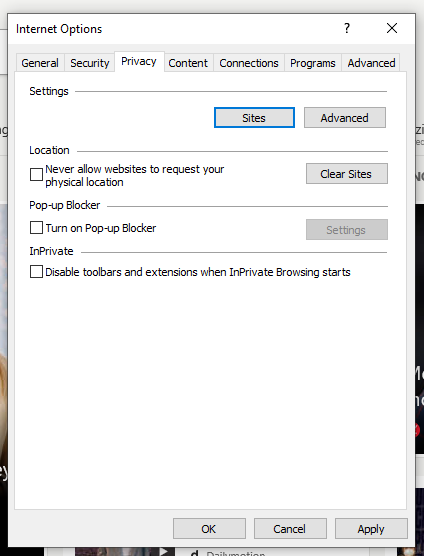
- Sélectionnez OK pour appliquer les modifications que vous avez apportées.
Opéra(Opera)
- Sélectionnez l' onglet Configuration facile(Easy setup ) situé dans le coin supérieur droit de la page d'accueil de votre navigateur Opera .

18 – Configuration facile
- Sélectionnez Accéder aux (Go to Full Browser) paramètres(Settings) complets du navigateur , puis cliquez sur Confidentialité et sécurité( Privacy & Security) sur le côté gauche de l'écran.

- Sélectionnez Paramètres du site. (Site Settings. )

- Faites défiler vers le bas et sélectionnez Pop-ups et redirections.(Pop-ups and redirects.)

- Dans la section Comportement par défaut(Default) , choisissez Les sites peuvent envoyer des fenêtres contextuelles et utiliser des redirections.(Sites can send pop-ups and use redirects.)

- Si vous souhaitez des sites Web spécifiques où le bloqueur de publicités sera désactivé, accédez à la section Comportement personnalisé(Customized behavior) , sélectionnez Ajouter(Add ) et entrez l'adresse du site Web.

Comment désactiver les bloqueurs de publicités dans les navigateurs d'appareils mobiles(How to Turn Off Ad Blockers in Mobile Device Browsers)
Comme les navigateurs de bureau, la plupart des navigateurs d'appareils mobiles ont également leur popup ou bloqueur de publicité activé par défaut.
Vous trouverez ci-dessous des moyens de débloquer temporairement les fenêtres contextuelles ou les publicités sur le navigateur de votre appareil mobile.
Chrome (Android)
- Ouvrez l' application Chrome(Chrome app) à l' aide de votre appareil Android.

- Appuyez sur Plus( More) > Paramètres(Settings ) > Paramètres du site(Site Settings) > section des fenêtres contextuelles(popups ) .


- Appuyez sur le curseur pour activer/désactiver la fonction de blocage des fenêtres contextuelles.

Safari (iOS)
- Appuyez sur Paramètres( Settings ) sur l'écran d'accueil de votre appareil Apple .
- Appuyez sur Safari .
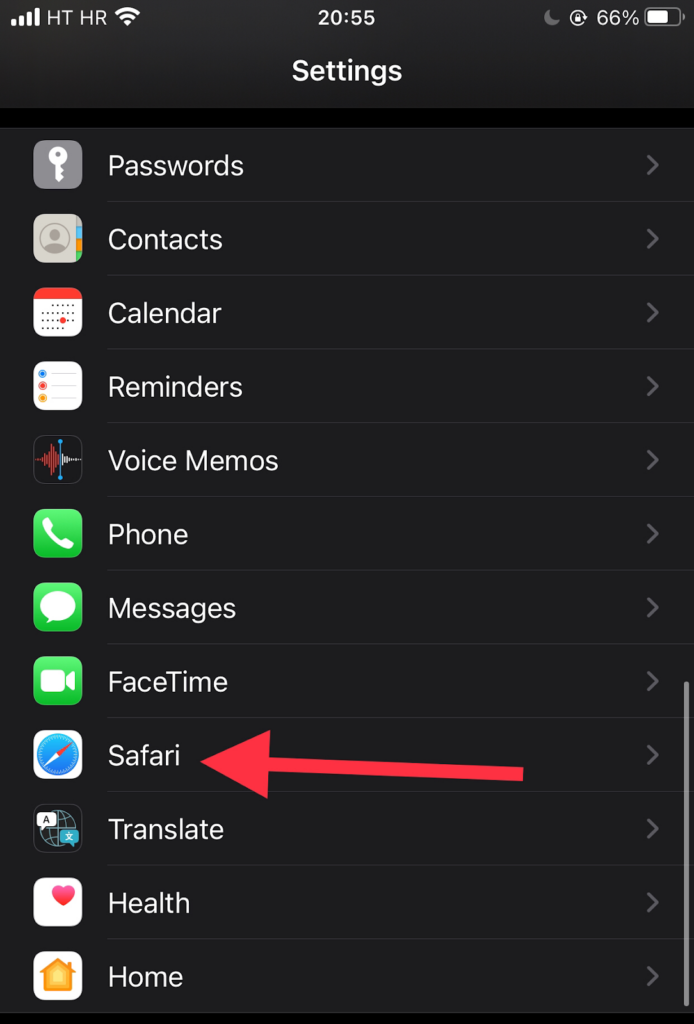
- Faites défiler jusqu'à la section Général(General) . Déplacez le bouton bascule à côté de l' option Bloquer les popups(Block popups) pour activer (indicateur vert) et désactiver le bloqueur de publicités.

- Si l'annonce contextuelle ne s'ouvre toujours pas après l'avoir activée, essayez d'actualiser la page.
Internet Samsung(Samsung Internet)
- Ouvrez l' application Internet Samsung(Samsung Internet) à l' aide de votre appareil Samsung .

- Allez dans Paramètres(Settings) .

- Appuyez sur Confidentialité et sécurité( Privacy and security) .

- Appuyez sur Bloquer les fenêtres contextuelles.(Block pop-ups.)

- Désactivez la bascule sur l' écran Bloquer(Block) les pop-ups.

Désactiver les extensions Popup ou AdBlocker(Turning Off Popup or AdBlocker Extensions)
Si les méthodes répertoriées ci-dessus ne fonctionnent pas, il est probable que vous disposiez d'une extension de navigateur(browser extension) qui bloque les fenêtres contextuelles ou les publicités.
Voici quelques exemples d'extensions de bloqueur de publicité :
- AdBlock Plus (fonctionne sur Chrome , Firefox , Opera , Edge , Safari , iOS, Android )
- uBlock Origin (fonctionne sur Chrome et Firefox )
- Ghostery (fonctionne sur Chrome , Opera , Firefox , Edge )
- Adguard (fonctionne sur Mac , Android , Windows , iOS)
Voici comment désactiver temporairement une extension de popup ou de bloqueur de publicité :
Chrome
- Sélectionnez l' onglet Plus (⋮)(More (⋮)) sur votre navigateur Google Chrome(Google Chrome) .

- Passez le pointeur de votre souris sur Plus d'outils(More Tools) .
- Sélectionnez Extensions . Dans la liste des extensions, découvrez celles qui bloquent les publicités(block ads) , comme Adblock pour YouTube.

- Cliquez sur(Click) le curseur pour activer/désactiver l'extension.

Bord Microsoft(Microsoft Edge)
- Sélectionnez Paramètres(Settings) sur votre navigateur Microsoft Edge.

- Sélectionnez Plus(More) > Extensions .
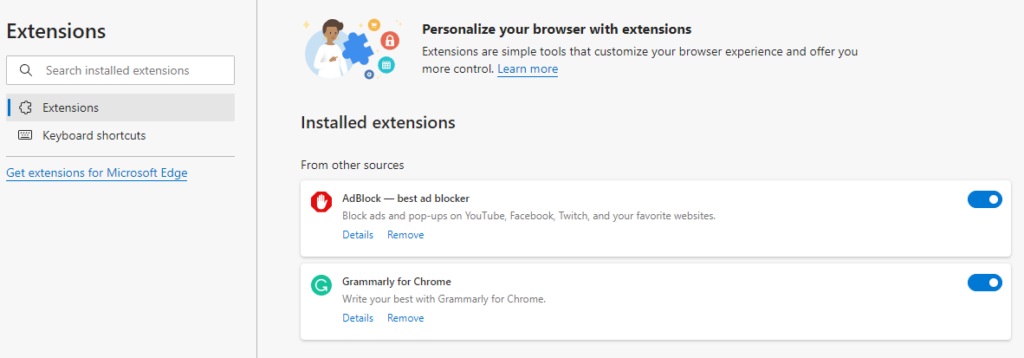
- Vérifiez si des extensions de bloqueur de publicités sont actuellement activées.
- Cliquez sur(Click) le bouton bascule à côté de l'extension de blocage des fenêtres contextuelles pour la désactiver.
Firefox
- Sélectionnez le bouton Menu ( ⋮ ) sur votre navigateur Firefox .
- Sélectionnez Modules complémentaires et thèmes(Add-ons and Themes) .

- Sélectionnez Extensions . Consultez la liste des extensions et découvrez si l'une d'entre elles est un bloqueur de publicités.
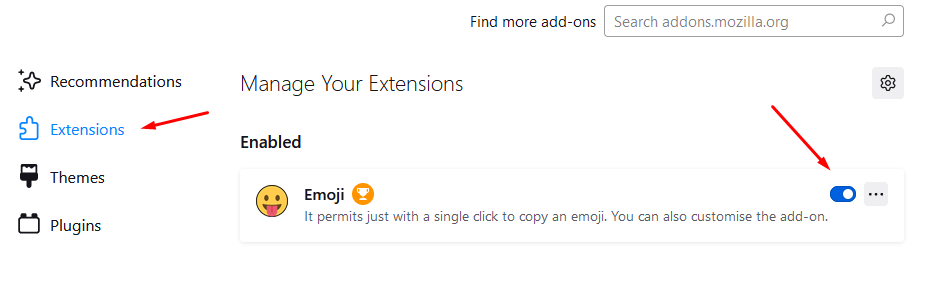
- Cliquez sur(Click) le bouton bleu à côté de l'extension de bloqueur de publicités que vous souhaitez désactiver.
Internet Explorer
- Sélectionnez le bouton Outils de votre navigateur ( Tools )Internet Explorer .
- Choisissez l' option Gérer les modules complémentaires .(Manage add-ons)

- Choisissez l'extension de bloqueur de publicités que vous souhaitez activer.
- Sélectionnez Désactiver.(Disable.)

Opéra (Opera )
- Sélectionnez l' icône Extensions dans le coin supérieur droit de votre navigateur Opera .
- Sélectionnez sur Gérer les extensions(Manage extensions) .

- Opera affichera une liste des extensions installées dans votre navigateur.
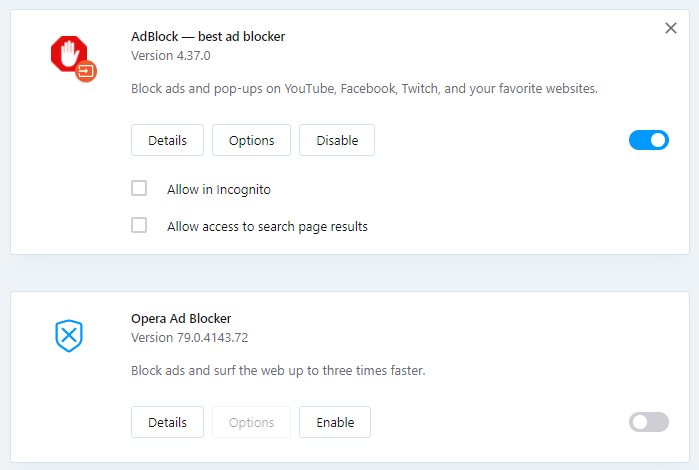
- Sélectionnez le bouton Désactiver(Disable) sous l'extension Adblocker.
Comment gérez-vous les popups et les bloqueurs de publicité ? Dépendez-vous du navigateur ou utilisez-vous une extension spécifique ? Faites le nous savoir dans les commentaires.
Related posts
Comment 08918094 en Your Web Browser
3 façons de prendre un Photo or Video sur un chromebook
Comment 08932008 ou Spying Software
Plat Panel Display Technology Demystified: TN, IPS, VA, OLED et plus
Comment faire pour activer ou désactiver Caps Lock sur Chromebook
DVI vs HDMI vs DisplayPort - Qu'est-ce que vous devez savoir
Comment vérifier Your Hard Drive pour les erreurs
Comment Download Twitch Videos
Comment Mute Someone sur Discord
Comment scinder le Screen sur un chromebook
Comment 08498087 à Word, Google Docs and Outlook
Ne peut pas Schedule un Uber à Advance? Voici de quoi faire
Votre Computer Randomly Turn sur lui-même?
Comment un remboursement Game sur Steam
Comment Post Un article sur Linkedin (et Best Times à Post)
Comment faire en 6 Wired Printer Wireless Toute Different façons
Quel est le Uber Passenger Rating and How pour vérifier
Comment faire Spotify Louder and Sound Better
Comment utiliser Discord Spoiler Tags
Comment diviser un Clip dans Adobe Premiere Pro
